ブログを続けられるかわからないから、まずは無料で試したい
ワードプレスのテーマは無料のものから有料のものまでたくさんあります。
初心者は、X Serverを契約し、ワードプレスをインストールし、有料テーマを買い、デザイン設定の手間を省け、みたいな感じで言われていますが、私は極力お金をかけたくないのだよ…。
初期費用をかけたくない一心で、安いサーバを探したので、テンプレートも無料にこだわるよ。無料だからって妥協はしない方向で探すよ!
最初に選んだのはバズ部が提供する無料のワードプレステーマ「Xeory Base」。設定画面は日本語だし、サイトに行けばマニュアルもしっかりあるので、初めてでも戸惑わずに使えます。
バズ部はWEBコンテンツに関するノウハウがしっかりしてて、時々送られてくるメールマガジンには、ブログ運営についてタメになることが書いてあったりします。
注意:現在のテーマはcocoon(コクーン)です。
(いろいろ試し中)
Xeory Base(無料)
デモサイトを見ると、ヘッダーのタイトル画像もなく、新着記事のサムネイルもなく限りなくシンプル&スタイリッシュ。
Xeory Base
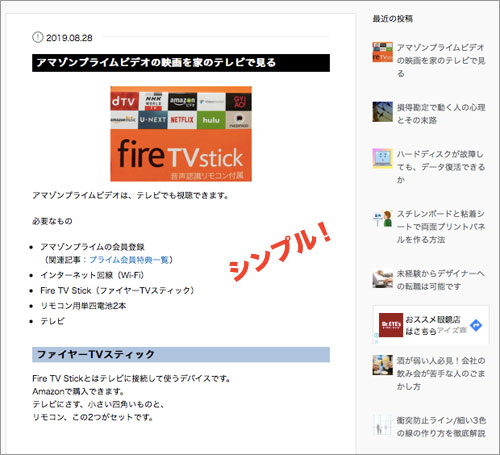
スポンサードサーチ
Xeory baseに追加したいプラグイン
新着記事をサムネイル付きで表示
吹き出しとかいろいろなブロック
Xeory base にSnow Monkey Blocks(無料)のプラグインを入れると、余白がちょっと広くなるのでCSSの調整が必要。細かい事を気にしなければそのまま使っても大丈夫。
本来はSnow Monkey(有料テーマ)とセットで使うのがオススメ。
関連記事を表示させる
説明は英語ですが、シンプルなので感覚で使えます。
基本デザインはシンプルですが、カスタマイズでいろいろな事ができます。プラグインをたくさん入れすぎると表示が遅くなるので、不要なプラグインは削除しましょう。
Xeory Baseでアフィリエイトはできなくもないけど、あまり合わない
Xeory Baseの良さは、まさにスタイリッシュさ。
アクセスを伸ばそうとして、試行錯誤の末、画像や装飾を増やしてみたり、プラグイン入れてサムネイル表示とか、いろいろやっていたらXeory Baseのかっこ良さが見事に死にました。
アフィリエイトバナーが悪目立ちして、全体のバランスが悪くなった…気がした。自動バナー設定にしたら、やたら横に長いバナーが出て、デザイン総崩れになりました。
スポンサードサーチ
Xeory Baseをすすめる理由
装飾系の機能を追加するためのプラグインをいくつか入れたのですが、余白が気になってCSSを調整したり、使いこなすのに時間がかかりました。
しかし、時間をかけた分、どこをいじったら、どこが変わる、というのがわかってくるようになると、CSSのカスタマイズが断然楽しくなります。
初心者でもちょっとずつ編集して変化を確認しながら勉強するのに適しています。もちろんバックアップはとってね。
Xeory BaseはSEO対策もされているので、デザインが良いだけでなく表示も早いし、モバイルユーザビリティも十分です。
最初から特にいじらなくても、プロのようなデザインでブログを始められるのがワードプレスのテーマ機能ですが、人と違うデザインにしたいにしたい方は、シンプルなXeory Baseをインストールし、カスタマイズしてみてはいかがでしょうか。
webデザインの仕事を目指している方は、異なるパターンのデザインをいくつか使ってみると、後々、応用がきくようになります。
テーマのカスタマイズを通して、いろんな小技を習得できると思います。デザインは小技の積み重ねです。ブログいじるの、ハマるとクセになるよ〜。

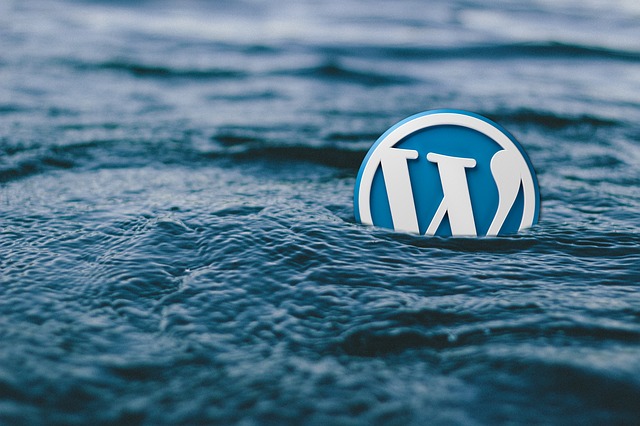

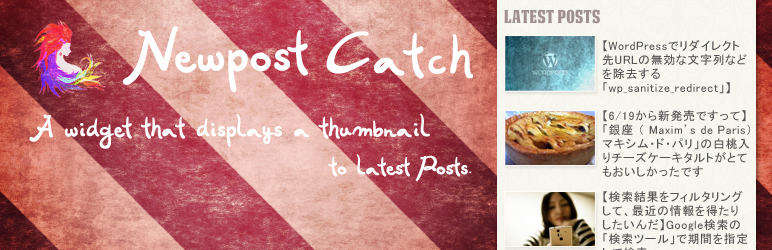

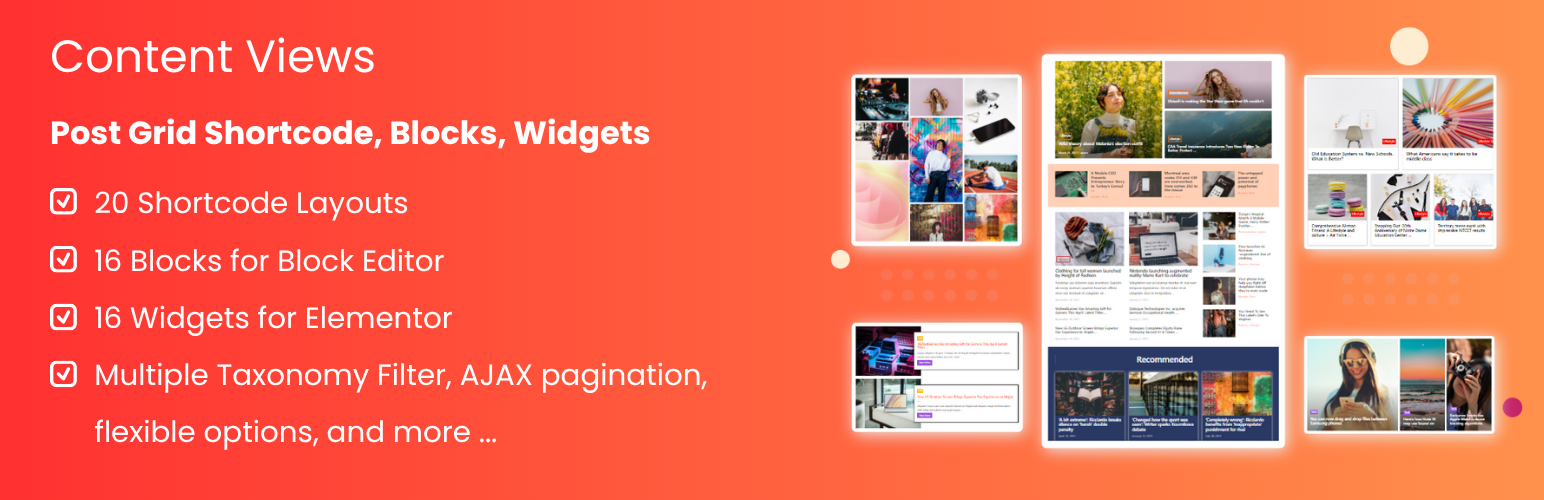
コメント